当前位置: 首页 > microsoft
-

mac如何兼容office_Mac系统与Office软件兼容方法
Mac可运行MicrosoftOffice,推荐安装适配macOS和芯片类型的最新版Microsoft365,并配置为原生模式运行以确保兼容性,同时可通过office.com在线编辑或使用iWork套件打开文档。
办公软件 9782025-11-08 21:01:02
-

windows10如何更改C盘用户文件夹的名称_windows10C盘用户文件夹重命名教程
必须通过其他管理员账户重命名C盘用户文件夹并更新注册表。先启用Administrator账户或创建新管理员账户,登录后重命名C:\Users下的文件夹,再修改注册表HKEY_LOCAL_MACHINE和ProfileImagePath路径,同步更新环境变量及ShellFolders中的旧用户名引用,最后重启并验证原账户登录正常,确保系统配置一致。
Windows系列 9142025-11-08 20:51:02
-
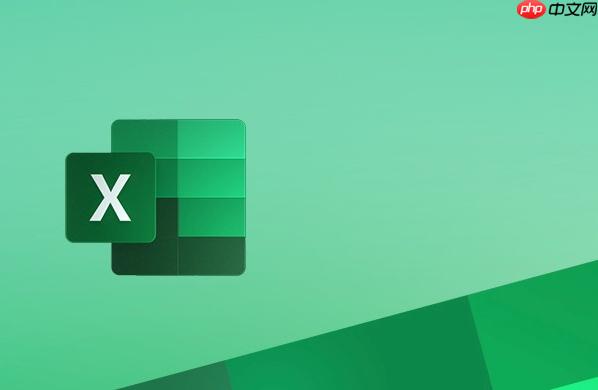
在 Microsoft Excel 中节省时间的 14 个技巧
掌握Excel高效技巧可显著提升工作效率。一、用Ctrl+方向键、Home、End快速导航;二、拖动填充柄自动扩展序列;三、点击列标或行号选整列整行,或用Ctrl+空格、Shift+空格;四、双击填充柄自动填充至相邻数据末尾;五、复制后选择性粘贴并勾选“转置”转换行列;六、自定义快速访问工具栏添加常用命令;七、使用“分列”按分隔符拆分文本;八、定位空值后输入=并引用上方单元格,按Ctrl+Enter批量填充空白;九、选中数据点击“快速分析”图标一键生成图表;十、通过“冻结窗格”保持标题可见;十一
办公软件 8632025-11-08 20:27:27
-
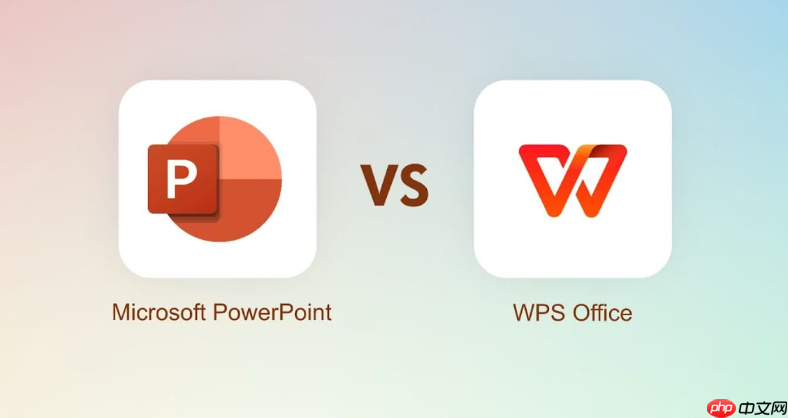
office如何翻译pdf_使用Office软件翻译PDF文件的方法
1、可用Word直接打开PDF并使用“审阅-翻译”功能实现全文或选段翻译,保留格式的同时完成语言转换。2、通过复制PDF文本到OneNote,利用其内置翻译工具进行分段处理。3、将PDF转XPS后用PowerPoint打开,借助幻灯片分离图文并逐个翻译文本框内容。4、对表格型PDF,可导入Excel或手动粘贴为表格结构,利用数据选项卡中的翻译功能批量处理。5、各方法均依托Office组件与微软翻译服务,适用于不同排版类型的PDF翻译需求。
办公软件 2542025-11-08 20:17:02
-

windows10如何关闭操作中心的通知_windows10关闭操作中心通知教程
可通过系统设置关闭通知权限,进入“设置-系统-通知和操作”并关闭全局通知开关;2.在任务栏设置中关闭“操作中心”图标以减少干扰;3.使用专注助手临时屏蔽通知;4.专业版用户可通过组策略编辑器禁用通知功能;5.家庭版用户可修改注册表新建DisableNotificationCenter值为1来永久关闭操作中心。
Windows系列 3742025-11-08 20:01:02
-
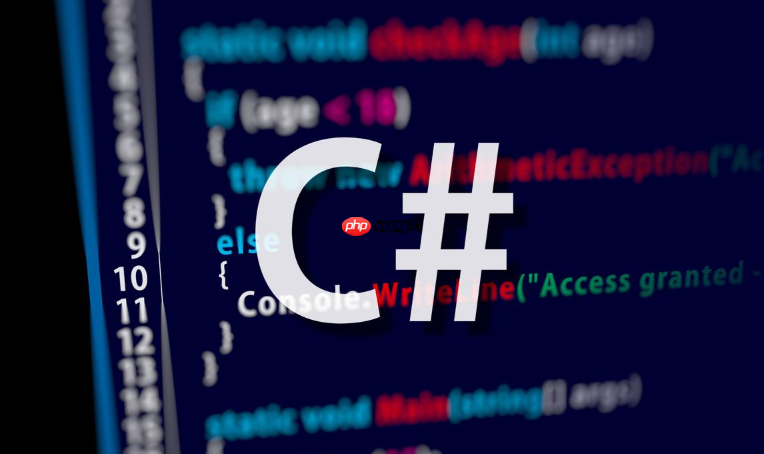
C# 怎么使用 Entity Framework Core 进行数据库操作_C# EF Core 数据库操作完整指南
使用C#和EFCore进行数据库操作需先安装EFCore及数据库提供程序,如SqlServer;接着创建实体类和继承DbContext的上下文类;通过迁移命令生成并更新数据库结构;利用DbSet实现增删改查操作;推荐使用异步方法、FluentAPI配置关系,并在ASP.NETCore中结合依赖注入管理上下文与连接字符串。
C#.Net教程 7662025-11-08 19:46:02
-

如何在 Microsoft Excel 中清除格式
首先使用功能区按钮清除格式,选中单元格后在“开始”选项卡点击“清除”下拉菜单中的“清除格式”;也可通过右键菜单、快捷键Alt+H+E+F、查找与替换特定格式或应用“常规”单元格样式来重置格式。
办公软件 4862025-11-08 19:23:02
-
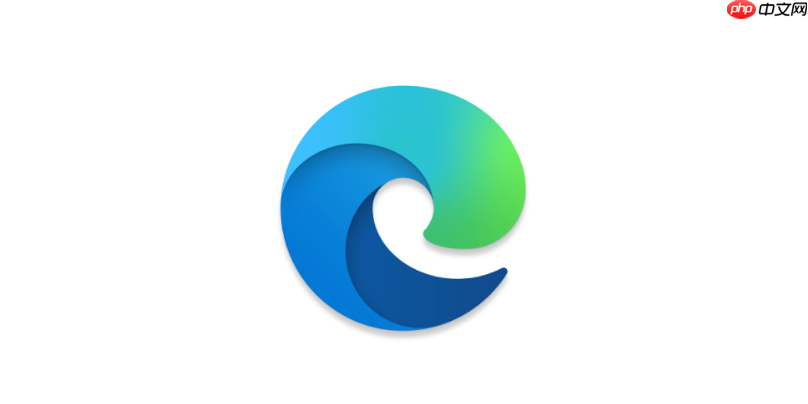
edge浏览器怎么设置主页_Edge启动页设置与自定义教程
答案:可通过设置菜单、命令行参数、组策略或重置设置实现Edge启动时打开指定主页。具体包括在“启动时”选项中添加页面、修改快捷方式目标、使用gpedit.msc配置策略,或清除劫持后恢复默认。
浏览器 2082025-11-08 19:16:03
-

windows10如何安装和启用Linux子系统(WSL)_windows10Linux子系统安装与启用教程
首先确认Windows版本满足要求并启用BIOS虚拟化,接着以管理员身份运行PowerShell启用WSL和虚拟机平台功能,重启后安装WSL2内核更新包并设置默认版本为2,最后通过wsl--install命令在线安装Ubuntu等发行版,或下载离线包解压至指定磁盘位置并运行对应exe文件完成安装。
Windows系列 9142025-11-08 19:16:02
-
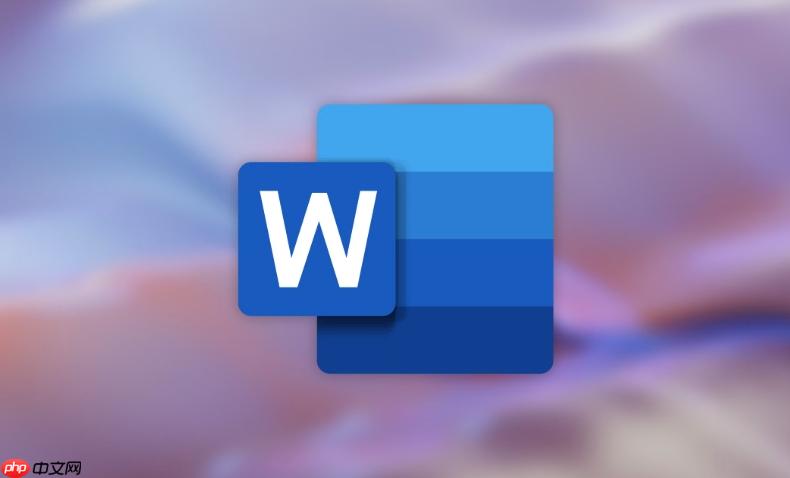
Word文档协作编辑权限管理_Word共享文件与实时协作方法
多人无法编辑同一Word文档通常因权限或共享设置错误,可通过以下方式解决:一、将文档存至OneDrive并共享,设置协作者为可编辑;二、本地文档使用“限制编辑”功能设定只读或批注权限;三、启用Word“共同创作”功能实现云端实时协作;四、及时管理协作者权限,移除或调整访问资格。
办公软件 5102025-11-08 19:13:02
-

win11怎么开启深色模式_Windows11深色模式开启和设置方法
首先通过系统设置将Windows11切换为深色模式,进入设置→个性化→颜色→选择模式→深色;其次可安装PowerToys并启用LightSwitch功能,根据日出日落时间自动切换主题;最后针对特定应用如Teams,在其内部设置中单独开启深色主题。
Windows系列 10072025-11-08 18:43:02
-

windows10蓝屏代码如何修复_windows10蓝屏错误解决方法
蓝屏错误代码是诊断Windows10系统故障的关键,可通过安全模式、事件查看器、SFC/DISM扫描、驱动更新、内存检测和干净启动等步骤逐步排查硬件、驱动或系统文件问题。
Windows系列 5412025-11-08 18:18:03
-
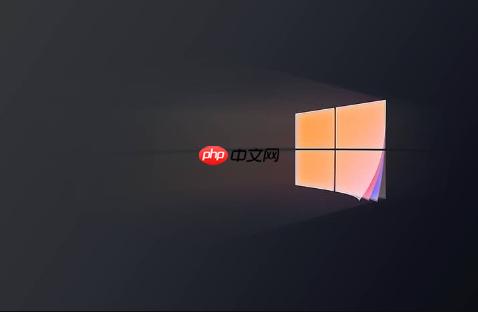
windows10如何关闭防火墙_windows10关闭防火墙操作指南
可通过Windows安全中心、控制面板或服务管理器临时关闭Windows10防火墙;推荐使用安全中心逐项关闭网络配置的防火墙开关,操作简单且安全。
Windows系列 7102025-11-08 17:59:02
-

win11怎么将任务栏上的图标居中或居左对齐_Windows11任务栏图标布局设置方法
Windows11任务栏图标可通过对齐设置或注册表修改实现居左或居中排列。首先,右键桌面进入“个性化>任务栏>任务栏行为”,将“任务栏对齐方式”设为“左”即可居左显示;若需恢复默认居中布局,可通过注册表编辑器定位至HKEY_CURRENT_USER\Software\Microsoft\Windows\CurrentVersion\Explorer\Advanced,新建或修改名为TaskbarAl的DWORD值,设为1表示居中,0为居左,修改后重启资源管理器生效;此外,用户还可使用StartA
Windows系列 2182025-11-08 17:48:03
-
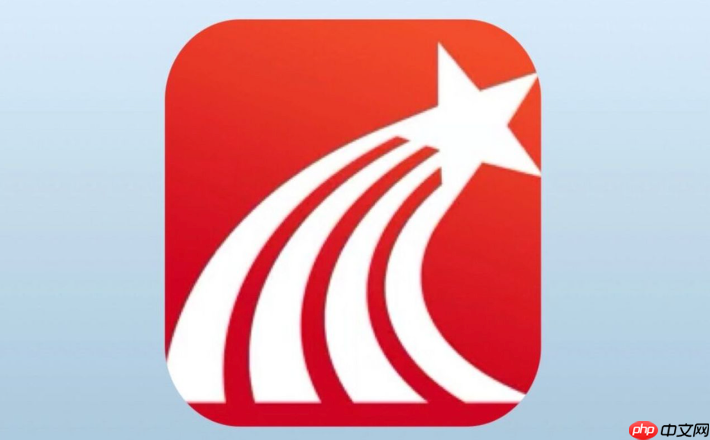
超星学习通在线课堂 学习通网页版互动
优先尝试更换为Chrome或Edge浏览器并清除缓存,若无效则禁用插件、开启硬件加速或更新显卡驱动,最终可改用官方客户端解决超星学习通网页版互动异常问题。
手机软件 4162025-11-08 17:41:03
-
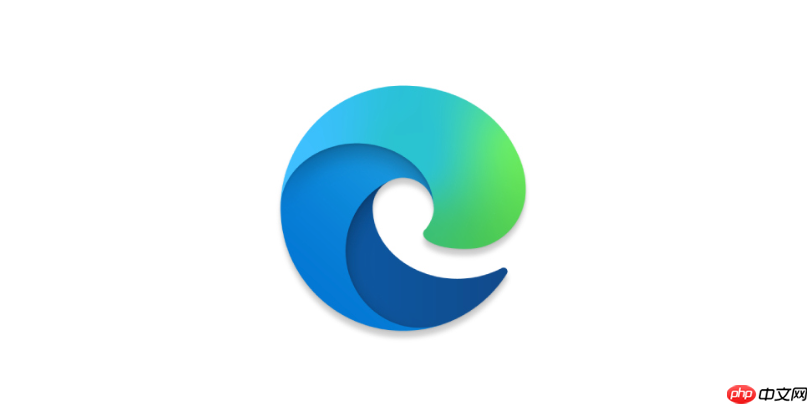
edge浏览器怎么拦截广告_Edge广告屏蔽与隐私设置教程
首先启用Edge内置广告拦截功能,进入设置→隐私、搜索和服务→内容阻止→自定义内容阻止,开启广告跟踪器和显著广告内容屏蔽;其次安装uBlockOrigin等第三方扩展,提升对动态广告的过滤精度;接着将跟踪防护级别设为“严格”,以减少个性化广告展示,必要时可针对特定网站调整防护等级;最后关闭个性化广告推荐,通过设置→个人资料→个性化,禁用浏览数据用于推荐,并在微软隐私门户中关闭基于兴趣的广告功能,全面优化浏览体验。
浏览器 6812025-11-08 17:34:02
社区问答
-

vue3+tp6怎么加入微信公众号啊
阅读:5071 · 6个月前
-

老师好,当客户登录并立即发送消息,这时候客服又并不在线,这时候发消息会因为touid没有赋值而报错,怎么处理?
阅读:6081 · 7个月前
-

RPC模式
阅读:5061 · 8个月前
-

insert时,如何避免重复注册?
阅读:5872 · 9个月前
-

vite 启动项目报错 不管用yarn 还是cnpm
阅读:6471 · 10个月前
最新文章
-
如何在Golang中实现中介者模式_Golang中介者模式实现方法汇总
阅读:373 · 45分钟前
-
悟空浏览器如何将网页发送到我的其他设备 悟空浏览器多设备标签页推送功能
阅读:812 · 46分钟前
-
edge浏览器如何导出已保存的密码为CSV文件 Edge浏览器密码管理器数据备份
阅读:526 · 49分钟前
-
免费观看布米米动漫_布米米正版官网入口地址
阅读:552 · 51分钟前
-
斗罗大陆H5免费网页版 斗罗大陆H5小游戏官网秒进
阅读:576 · 53分钟前
-
vivo浏览器如何阻止网站通知_vivo浏览器消息推送关闭方法
阅读:425 · 55分钟前
-
4G和5G的网络架构有什么不同,为什么说5G更安全?
阅读:998 · 57分钟前
-
vivo手机怎么查看详细的硬件配置_vivo硬件信息查看方法
阅读:296 · 58分钟前
-
极兔快递官网在线查询 极兔快递官网查询入口链接
阅读:787 · 1小时前
-
小红书网页版浏览地址 小红书电脑在线版官网入口
阅读:675 · 1小时前



















